
Ďalšie nastavenia siete
Nasledujúce možnosti nastavte podľa svojho systémového prostredia.
Nastavenia protokolu SNTP
Protokol SNTP (Simple Network Time Protocol) umožňuje nastaviť systémové hodiny pomocou časového servera v sieti. Ak sa používa protokol SNTP, čas servera sa kontroluje v určených intervaloch. Preto sa môže uchovať vždy správny čas. Nastavenia SNTP sa dajú špecifikovať pomocou Remote UI (Vzdialené PR).

|
|
Ak chcete vykonať časovú synchronizáciu cez SNTP prostredníctvom servera NTP, je potrebné vopred nastaviť časové pásmo, v ktorom sa zariadenie používa. Nastavenie dátumu a času
Ak nie je nastavené SNTP, zariadenie môže pri použití určitých služieb pristupovať k externému serveru SNTP a synchronizovať hodiny.
|
1
Spustite Remote UI (Vzdialené PR). Spustenie Remote UI (Vzdialené PR)
2
Na stránke portálu kliknite na položku [Settings/Registration]. Obrazovka Remote UI (Vzdialené PR)
3
Kliknite na položky [Network Settings]  [SNTP Settings].
[SNTP Settings].
 [SNTP Settings].
[SNTP Settings].4
Vyberte položku [Use SNTP] a špecifikujte požadované nastavenia.
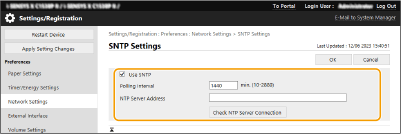
[Use SNTP]
Začiarknite začiarkavacie políčko, aby na použitie SNTP na synchronizáciu. Ak nechcete použiť SNTP, zrušte začiarknutie políčka.
Začiarknite začiarkavacie políčko, aby na použitie SNTP na synchronizáciu. Ak nechcete použiť SNTP, zrušte začiarknutie políčka.
[Polling Interval]
Zadajte interval medzi jednotlivými synchronizáciami.
Zadajte interval medzi jednotlivými synchronizáciami.
[NTP Server Address]
Zadajte IP adresu servera NTP alebo SNTP. Ak je v sieti dostupný server DNS, môžete namiesto toho zadať hostiteľské meno (alebo FQDN) pozostávajúce z alfanumerických znakov (príklad: ntp.example.com).
Zadajte IP adresu servera NTP alebo SNTP. Ak je v sieti dostupný server DNS, môžete namiesto toho zadať hostiteľské meno (alebo FQDN) pozostávajúce z alfanumerických znakov (príklad: ntp.example.com).
[Check NTP Server Connection]
Tu môžete kontrolovať stav komunikácie medzi zaregistrovaným serverom a SNTP. Možno však len overiť stav komunikácie a úprava času sa nevykonáva.
Tu môžete kontrolovať stav komunikácie medzi zaregistrovaným serverom a SNTP. Možno však len overiť stav komunikácie a úprava času sa nevykonáva.
5
Kliknite na tlačidlo [OK].
Monitorovanie zariadenia zo systémov správy zariadenia
Ak sa používa softvér na správu zariadení, v sieti môžete prostredníctvom servera zhromažďovať a spravovať rôzne informácie, napríklad údaje o nastavení či poruchách zariadení.
1
Spustite Remote UI (Vzdialené PR). Spustenie Remote UI (Vzdialené PR)
2
Na stránke portálu kliknite na položku [Settings/Registration]. Obrazovka Remote UI (Vzdialené PR)
3
Kliknite na položky [Network Settings]  [Multicast Discovery Settings].
[Multicast Discovery Settings].
 [Multicast Discovery Settings].
[Multicast Discovery Settings].4
Vyberte položku [Respond to Discovery] a špecifikujte požadované nastavenia.
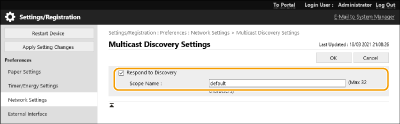
[Respond to Discovery]
Začiarknite toto políčko, ak chcete nastaviť, aby zariadenie odpovedalo paketom Multicast Discovery softvéru na správu zariadení, a aktivovať monitorovanie pomocou tohto softvéru.
Začiarknite toto políčko, ak chcete nastaviť, aby zariadenie odpovedalo paketom Multicast Discovery softvéru na správu zariadení, a aktivovať monitorovanie pomocou tohto softvéru.
[Scope Name]
Ak chcete zariadenie zahrnúť do špecifického rozsahu, zadajte alfanumerické znaky pre názov rozsahu.
Ak chcete zariadenie zahrnúť do špecifického rozsahu, zadajte alfanumerické znaky pre názov rozsahu.
5
Kliknite na tlačidlo [OK].